DockerFile介绍
dockerfile是用来构件docker镜像的文件!命令参数脚本!
构建步骤:
1、编写一个dockerfile文件
2、docker build 构建称为一个镜像
3、docker run 运行镜像
4、docker push 发布镜像(DockerHub、阿里云镜像仓库!)


很多官方镜像都是基础包,很多功能没有,我们通常会自己搭建自己的镜像!
官方既然可以制作镜像,那我们也可以!
DockerFile构建过程
基础知识:
1、每个保留关键字(指令)都必须是大写字母
2、执行从上到下顺序执行
3、#表示注释
4、每一个指令都会创建提交一个新的镜像层,并提交!

dockerfile是面向开发的,我们以后要发布项目,做镜像,就需要编写dockerfile文件,这个文件十分简单!
Docker镜像逐渐成为企业交付的标准,必须要掌握!
步骤:开发,部署,运维。。。缺一不可!
DockerFile:构建文件,定义了一切的步骤,源代码
DockerImages:通过DockerFile构建生成的镜像,最终发布和运行的产品。
Docker容器:容器就是镜像运行起来提供服务的。
DockerFile的指令
以前的话我们就是使用别人的,现在我们知道了这些指令后,我们自己来写镜像!
FROM #基础镜像,一切从这里开始构建
MAINTAINER #镜像是谁写的,姓名+邮箱
RUN #镜像构建的时候需要运行的命令
ADD #步骤:tomcat镜像,这个tomcat压缩包!添加内容
WORKDIR #镜像的工作目录
VOLUME #挂载的目录
EXPOSE #暴露端口配置
CMD #指定这个容器启动的时候要运行的命令 ,只有最后一个会生效,可被替代
ENTRYPOINT #指定这个容器启动的时候要运行的命令,可以追加命令
ONBUILD #当构建一个被继承 DockerFile 这个时候就会运行ONBUILD 的指令。触发指令
COPY #类似ADD,将我们文件拷贝到镜像中
ENV #构建的时候设置环境变量!

实战测试
Docker Hub中99%镜像都是从这个基础镜像过来的 FROM scratch ,然后配置需要的软件和配置来进行的构建

创建一个自己的centos:
#1、创建一个dockerfile文件
[root@Panghl dockerfile]# vim mydockerfile-centos
#编写dockerfile文件
[root@Panghl dockerfile]# cat mydockerfile-centos
FROM centos
MAINTAINER panghl<[email protected]>
ENV MYPATH /usr/local
WORKDIR $MYPATH
RUN yum -y install vim
RUN yum -y install net-tools
EXPOSE 80
CMD echo $MYPATH
CMD echo "----end----"
CMD /bin/bash
#2、通过这个文件构建镜像
#命令 docker build -f dockerfile文件路径 -t 镜像名:[TAG]
[root@Panghl dockerfile]# docker build -f mydockerfile-centos -t mycentos:0.1 .
#构建成功标志!
Successfully built fad559f8b7f6
Successfully tagged mycentos:0.1
#3、测试运行
对比:之前的原生的centos
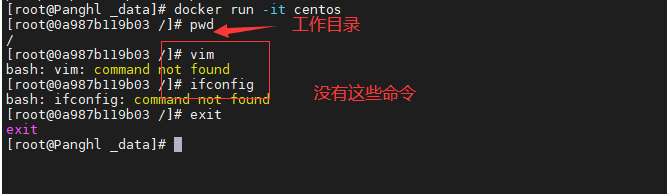

我们可以列出本地进行的变更历史

我们平时拿到一个镜像,可以研究一下它是怎么做的了。
CMD 和 ENTRYPOINT 区别
CMD #指定这个容器启动的时候要运行的命令 ,只有最后一个会生效,可被替代
ENTRYPOINT #指定这个容器启动的时候要运行的命令,可以追加命令
测试cmd
#编写dockerfile文件
[root@Panghl dockerfile]# vim dockerfile-cmd-test
FROM centos
CMD ["ls","-a"]
#构建镜像
[root@Panghl dockerfile]# docker build -f dockerfile-cmd-test -t cmdtest .
#run运行 发现我们的 ls -a 命令生效了
[root@Panghl dockerfile]# docker run e6307512430d
.
..
.dockerenv
bin
dev
etc
home
lib
lib64
lost+found
media
mnt
opt
proc
root
run
sbin
srv
sys
tmp
usr
var
#想追加一个命令 -l ls -al
[root@Panghl dockerfile]# docker run e6307512430d -l
docker: Error response from daemon: OCI runtime create failed: container_linux.go:348: starting container process caused "exec: \"-l\": executable file not found in $PATH": unknown.
#cmd的情况下 -l 替换了CMD ["ls","-a"]命令,-l不是命令所以报错!测试ENTRYPOINT
[root@Panghl dockerfile]# vim dockerfile-cmd-entrypoint
FROM centos
ENTRYPOINT ["ls","-a"]
[root@Panghl dockerfile]# docker build -f dockerfile-cmd-entrypoint -t entrypoint-test .
Sending build context to Docker daemon 4.096kB
Step 1/2 : FROM centos
---> 0d120b6ccaa8
Step 2/2 : ENTRYPOINT ["ls","-a"]
---> Running in 6fc86129578f
Removing intermediate container 6fc86129578f
---> 2e2ea9325cc1
Successfully built 2e2ea9325cc1
Successfully tagged entrypoint-test:latest
[root@Panghl dockerfile]# docker run 2e2ea9325cc1
.
..
.dockerenv
bin
dev
etc
home
lib
lib64
lost+found
media
mnt
opt
proc
root
run
sbin
srv
sys
tmp
usr
var
#我们的追加命令,是直接拼接在我们的ENTRYPOINT后面的
[root@Panghl dockerfile]# docker run 2e2ea9325cc1 -l
total 0
drwxr-xr-x 1 root root 6 Dec 1 14:52 .
drwxr-xr-x 1 root root 6 Dec 1 14:52 ..
-rwxr-xr-x 1 root root 0 Dec 1 14:52 .dockerenv
lrwxrwxrwx 1 root root 7 May 11 2019 bin -> usr/bin
drwxr-xr-x 5 root root 340 Dec 1 14:52 dev
drwxr-xr-x 1 root root 66 Dec 1 14:52 etc
drwxr-xr-x 2 root root 6 May 11 2019 home
lrwxrwxrwx 1 root root 7 May 11 2019 lib -> usr/lib
lrwxrwxrwx 1 root root 9 May 11 2019 lib64 -> usr/lib64
drwx------ 2 root root 6 Aug 9 21:40 lost+found
drwxr-xr-x 2 root root 6 May 11 2019 media
drwxr-xr-x 2 root root 6 May 11 2019 mnt
drwxr-xr-x 2 root root 6 May 11 2019 opt
dr-xr-xr-x 121 root root 0 Dec 1 14:52 proc
dr-xr-x--- 2 root root 162 Aug 9 21:40 root
drwxr-xr-x 11 root root 163 Aug 9 21:40 run
lrwxrwxrwx 1 root root 8 May 11 2019 sbin -> usr/sbin
drwxr-xr-x 2 root root 6 May 11 2019 srv
dr-xr-xr-x 13 root root 0 Dec 1 14:52 sys
drwxrwxrwt 7 root root 145 Aug 9 21:40 tmp
drwxr-xr-x 12 root root 144 Aug 9 21:40 usr
drwxr-xr-x 20 root root 262 Aug 9 21:40 var
Dockerfile中很多命令都十分的相似,我们需要了解他们的区别,我们最好的学习就是 对比他们测试后的结果!
实战:Tomcat镜像
1、准备镜像文件 tomcat压缩包,jdk的压缩包!

2、编写dockerfile文件,官方命名 Dockerfile ,build 会自动寻找这个文件,就不需要-f指定了!
FROM centos
MAINTAINER panghl<[email protected]>
COPY readme.txt /usr/local/readme.txt
ADD jdk-8u271-linux-aarch64.tar.gz /usr/local/
ADD apache-tomcat-9.0.39.tar.gz /usr/local/
RUN yum -y install vim
ENV MYPATH /usr/local
WORKDIR $MYPATH
ENV JAVA_HOME /usr/local/jdk1.8.0_271
ENV CLASSPATH $JAVA_HOME/lib/dt.jar:$JAVA_HOME/lib/tools.jar
ENV CATALINA_HOME /usr/local/apache-tomcat-9.0.39
ENV CATALINA_BASH /usr/local/apache-tomcat-9.0.39
ENV PATH $PATH:$JAVA_HOME/bin:$CATALINA_HOME/lib:$CATALINA_HOME/bin
EXPOSE 8080
CMD /usr/local/apache-tomcat-9.0.39/bin/startup.sh & tail -F /usr/local/apache-tomcat-9.0.39/bin/logs/cataline.out
3、构建镜像
#docker build -t diytomcat .4、启动镜像
5、访问测试
6、发布项目(由于做了卷挂载,我们直接在本地编写项目就可以发布了!)
<?xml version="1.0" encoding="UTF-8"?>
<web-app xmlns="http://java.sun.com/xml/ns/javaee"
xmlns:xsi="http://www.w3.org/2001/XMLSchema-instance"
xsi:schemaLocation="http://java.sun.com/xml/ns/javaee
http://java.sun.com/xml/ns/javaee/web-app_2_5.xsd"
version="2.5">
</web-app><%@ page language="java" contentType="text/html; charset=UTF-8"
pageEncoding="UTF-8"%>
<!DOCTYPE html>
<html>
<head>
<meta charset="utf-8">
<title>菜鸟教程(runoob.com)</title>
</head>
<body>
Hello World!<br/>
<%
System.out.println("----my test web logs-----");
%>
</body>
</html>发现:项目部署成功,可以直接访问ok!
我们以后开发的步骤:需要掌握Dockerfile的编写!我们以后的一切都是使用docker镜像发布运行!
发布自己的镜像
DockerHub
1、地址https://hub.docker.com/ 注册自己的账号!
2、确定你的账号可以登录
3、在我们服务器上提交自己的镜像
[root@Panghl /]# docker login --help
Usage: docker login [OPTIONS] [SERVER]
Log in to a Docker registry.
If no server is specified, the default is defined by the daemon.
Options:
-p, --password string Password
--password-stdin Take the password from stdin
-u, --username string Username

4、登录完毕后就可以提交镜像了,就是一步 docker push
#push自己的镜像到服务器上!
[root@Panghl /]# docker push diytomcat
The push refers to repository [docker.io/library/diytomcat]
dd32f1d2b11c: Preparing
cfde1b0700c6: Preparing
d89a0e80996a: Preparing
8b38b77c9df2: Preparing
291f6e44771a: Preparing
denied: requested access to the resource is denied #拒绝
The push refers to repository [docker.io/panghl/diytomcat]
An image does not exist locally with the tag: panghl/diytomcat
#解决:增加一个tag
[root@Panghl /]# docker tag diytomcat:latest panghl/tomcat:1.0
#docker push上去即可!自己发布的镜像尽量带上版本号
[root@Panghl /]# docker push panghl/tomcat:1.0
The push refers to repository [docker.io/panghl/tomcat]
dd32f1d2b11c: Preparing
cfde1b0700c6: Pushing [===================> ] 5.988MB/15.63MB
d89a0e80996a: Pushing [==> ] 18.61MB/355.3MB
8b38b77c9df2: Pushed
291f6e44771a: Pushing [> ] 1.082MB/215.1MB

提交的时候也是按照镜像的层级来进行提交的!
发送到阿里云镜像服务上
1、登录阿里云
2、找到容器镜像服务
3、创建命名空间

4、创建容器镜像

5、浏览阿里云

阿里云容器镜像的就参考官方地址!
